Win10 共享打印机设置秘籍大公开
在如今数字化办公的时代,打印机共享成为提高工作效率的重要手段之一,对于使用 Win10 系统的用户来说,掌握如何设置共享打印机至关重要,就让我们一起深入了解 Win10 打印机共享的设置方法。
要成功设置 Win10 打印机共享,首先需要确保连接打印机的电脑和其他需要共享使用打印机的电脑处于同一网络环境中,这是实现共享的基础条件,若网络不同,后续的设置将无法正常进行。
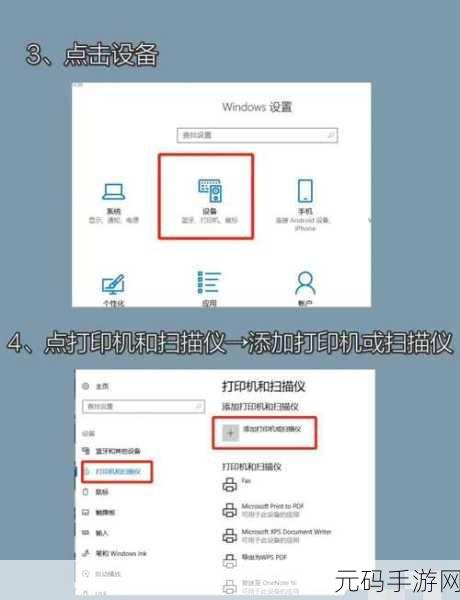
在连接打印机的电脑上,打开“控制面板”,找到“设备和打印机”选项,在其中找到要共享的打印机,右键单击该打印机图标,选择“打印机属性”。
在弹出的打印机属性窗口中,切换到“共享”选项卡,勾选“共享这台打印机”,并为其设置一个易于识别的共享名称。
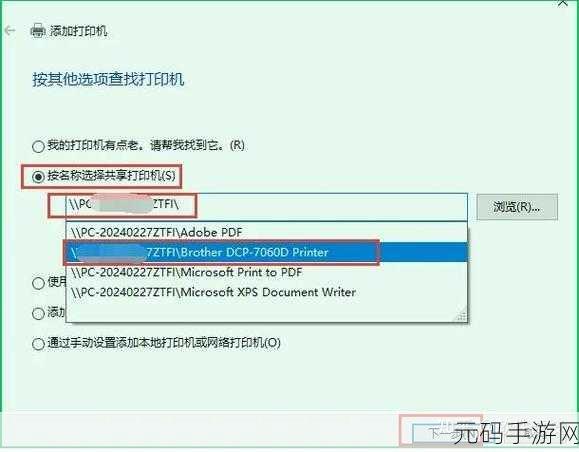
对于其他需要使用共享打印机的电脑,同样打开“控制面板”,进入“设备和打印机”,点击“添加打印机”,系统会自动搜索网络中的共享打印机,当搜索到所需的共享打印机后,按照提示进行安装驱动程序等操作,即可完成共享打印机的添加。
需要注意的是,在设置共享打印机的过程中,可能会遇到一些安全设置方面的问题,防火墙可能会阻止共享打印机的访问,此时需要在防火墙设置中允许相关访问,若电脑系统的用户权限设置不当,也可能导致无法正常共享打印机,需要检查并调整相关权限。
只要按照上述步骤仔细操作,Win10 打印机共享的设置并非难事,希望大家都能顺利实现打印机共享,提高工作和生活的效率。
参考来源:微软官方文档及相关技术论坛。









